
Obsah:
- Autor John Day [email protected].
- Public 2024-01-30 11:56.
- Naposledy zmenené 2025-01-23 15:05.
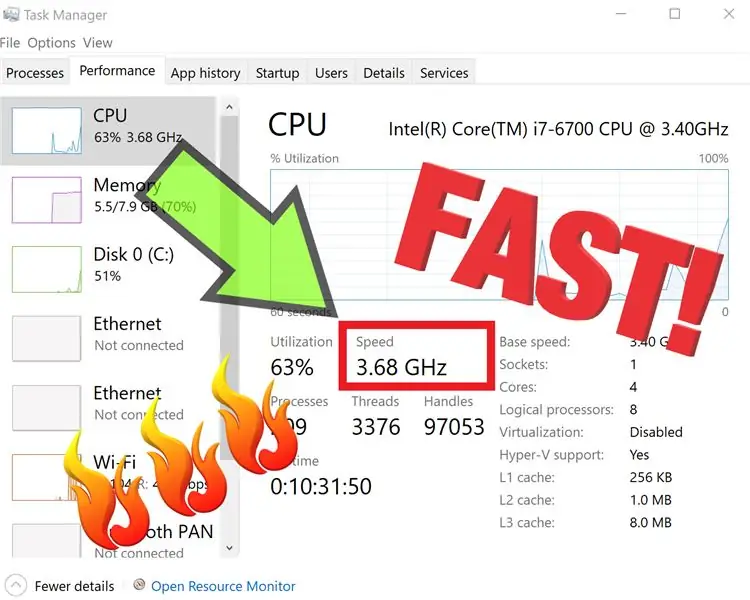
Ukážka ukazuje, ako nastaviť frekvenciu procesora, ako aj spomalenie/obmedzenie alebo odblokovanie plnej rýchlosti CPU na počítači so systémom Windows 10
Krok 1: Prejdite do ponuky napájania
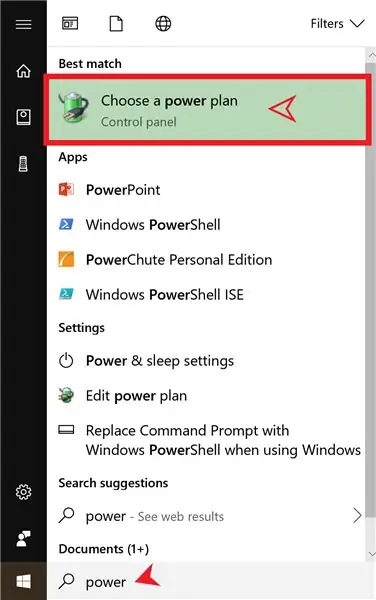
Vľavo dole, kde je napísané „Sem zadajte hľadanie“, zadajte „Napájanie“a vyberte horný výsledok.
Krok 2: Zmeňte nastavenia plánu
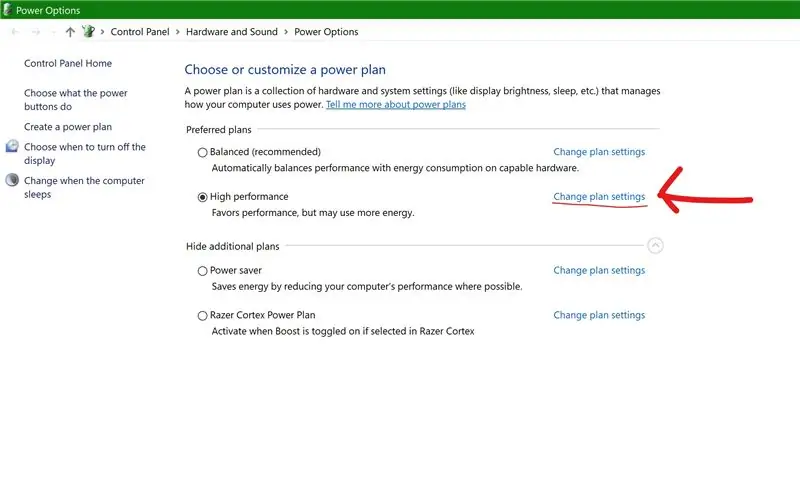
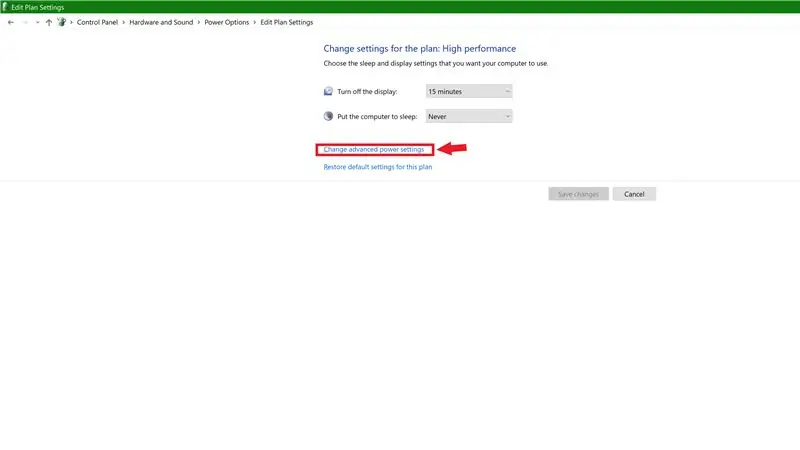
Vyberte „Zmeniť nastavenia plánu“, potom vyberte „Zmeniť rozšírené nastavenia napájania“a pokračujte krokom 3.
Krok 3: Nájdite „Správa napájania procesora“
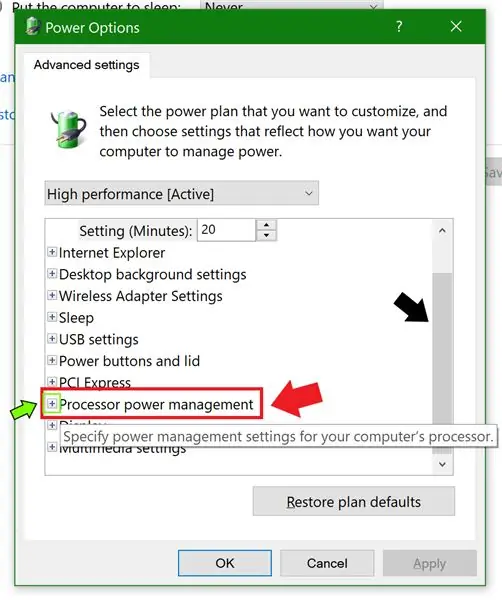
Posuňte sa nadol pomocou pruhu vpravo, kým nenájdete kartu „Správa napájania procesora“, potom tam, kde je zelené pole, vyberte symbol + a rozbaľte ponuku.
Krok 4: Rozbaľte prvú a tretiu ponuku
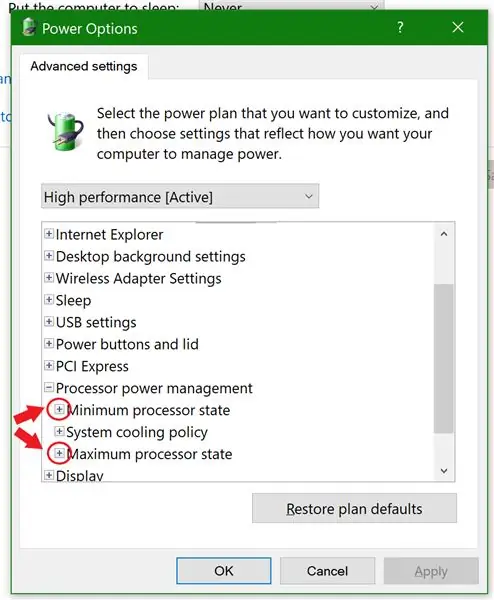
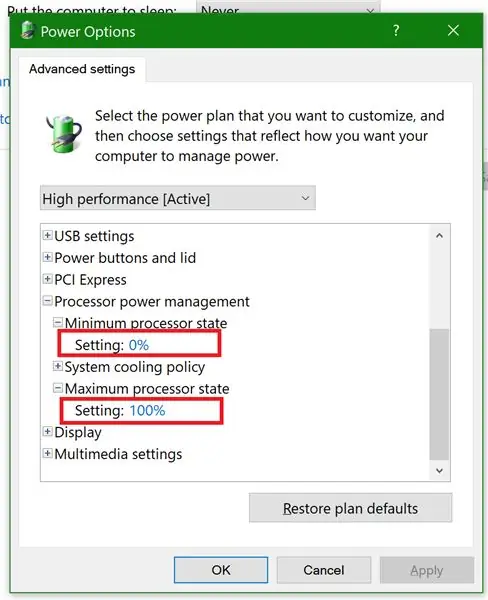
Rozbaľte zvýraznenú ponuku a potom upravte hodnotu podľa svojich predstáv. Tým sa zníži a zvýši frekvencia CPU a je to možné vidieť v správcovi úloh na karte „CPU“.
(*Všimnite si, že každá z týchto hodnôt bude uložená iba v aktuálnom zvolenom pláne napájania, hore na mieste, kde je na obrázku uvedené „Vysoký výkon [aktívny]“.)
Krok 5: Blahoželáme
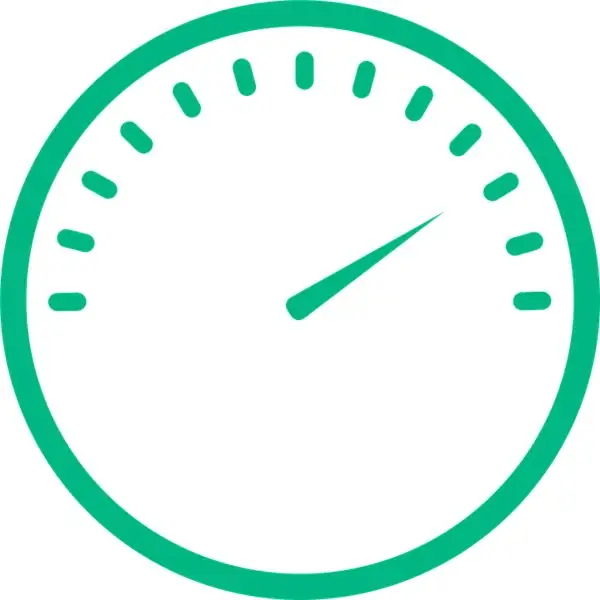
Teraz sa môžete rozhodnúť šetriť batériu prenosného počítača alebo vylepšiť svoj systém. Môžete tiež odomknúť skrytý alebo nepoužitý výkon a rýchlosť CPU!
Odporúča:
Ako nastaviť programovacie prostredie AVR v systéme Linux: 5 krokov

Ako nastaviť programovacie prostredie AVR v systéme Linux: Ak chcete programovať mikrokontroléry AVR v systéme Windows, máte Studio, ale v systéme Linux máme iba Dude. AVRDUDE je rozhranie príkazového riadka na programovanie čipov AVR, môže to byť trochu zložité. na prvé nastavenie. V tomto návode budem s
Ako nastaviť Samsung Galaxy S7 v systéme Android 8.0 na zobrazenie iba obrazovky pre jednu aplikáciu !!: 5 krokov

Ako nastaviť Samsung Galaxy S7 s Androidom 8.0 tak, aby zobrazoval iba obrazovku pre jednu aplikáciu !!: Tento návod vám ukáže, ako nastaviť Samsung Galaxy S7 tak, aby zobrazoval obrazovku iba pre jednu aplikáciu. Je to skvelé, ak máte dieťa/dieťa kto sa rád hrá s vašim telefónom alebo sa chce uistiť, že váš telefón zostane v jednej aplikácii iba vtedy, keď je niekto iný
Ako nastaviť obranný podnikový e -mail v systéme Windows 10: 10 krokov

Ako nastaviť obranný podnikový e-mail v systéme Windows 10: UPOZORNENIE: Pri vykonávaní týchto krokov nehrozí žiadne potenciálne nebezpečenstvo ani nebezpečenstvo! Túto príručku je možné použiť na počítači ministerstva obrany pre všetkých zamestnancov, ktorí používajú e-mail Defense Enterprise. Dodržiavanie týchto pokynov má spravidla za následok
Ako nastaviť viac monitorov v systéme Linux: 6 krokov

Ako nastaviť viac monitorov v systéme Linux: tento tutoriál vám ukáže, ako nastaviť viachlavový systém vo väčšine distribúcií Linuxu, predovšetkým v ubuntu. Upozorňujeme, že toto je stále do značnej miery nedokončené
Ako nastaviť duálne monitory v systéme Microsoft Vista: 6 krokov

Ako nastaviť duálne monitory v systéme Microsoft Vista: V tomto návode vám ukážem, ako nastaviť dva (alebo viac) monitorov v systéme Microsoft Windows Vista. Toto je užitočný trik, ktorý zistíte, ak potrebujete viac miesta na prácu, a môže skutočne zvýšiť vaše produktívne využitie počítača. Čo my
